تذكر العرض التقديمي الأخير الذي حضرته. هل يمكنك تذكر أي من البيانات أو الأرقام المقدمة أثناء العرض؟ أنا متأكد من أن إجابتك هي لا. تظهر الأبحاث أن أكثر من 50% من المعلومات يتم فقدها خلال الدقائق العشر التالية للعرض التقديمي، و25% في اليوم التالي، و10% فقط من المعلومات تبقى حتى الأسبوع التالي. هذا هو المكان الذي تلعب فيه المخططات والرسوم البيانية. فهي مدمجة ولكنها مفهومة للغاية. يمكن للمرء أن يحفظ بسهولة أي بيانات مقدمة في شكل مخطط، وأحد هذه المخططات الشائعة في عالم الأعمال ليس سوى المصفوفة. إذا لم تكن على دراية بمصطلح المصفوفة، فدعنا نقدم لك فكرة مختصرة عنه. ما هي المصفوفة؟ تعد المخططات أو المخططات المصفوفية من الأدوات المؤثرة. وهم قادرون على تقديم كمية كافية من البيانات فيما يتعلق بالاتجاه الأخير. كما يقومون أيضًا بتنظيم البيانات في فئات مما يجعلها أكثر قابلية للفهم وأسهل في الوصول إليها. ويمكن استخدامها عندما نرغب في قياس نقاط القوة والضعف في العلاقة بين عنصرين أو أكثر. إنه مفيد بشكل خاص في الحالات التي يتعين علينا فيها قياس مجموعة واحدة قابلة للقياس بدقة ومجموعة واحدة من المعلومات غير القابلة للقياس بشكل غامض. على الرغم من توفر بعض رسومات المصفوفة الافتراضية في SmartArt، إلا أننا سنعلمك كيفية إنشاء مصفوفة من البداية. لذلك، دعونا ندمج مثل هذا المخطط المفيد في عرضنا التقديمي التالي. ما ستتعلمه في هذا البرنامج التعليمي: خطوات إنشاء قالب PowerPoint ذو مصفوفة بسيطة: ابدأ بإضافة سهمين إلى شريحتك. لإضافة سهم، انقر فوق علامة التبويب "إدراج" وحدد "الأشكال" . هناك العديد من الأشكال الافتراضية المتاحة في قائمة الأشكال. حدد سهم لأعلى وقم بتغيير حجمه من خلال النقر على حوافه. ثم قم بإنشاء نسخة أخرى من هذا السهم بالضغط على الأمر CNTRL+ D. ضع هذه الأسهم كما هو موضح في لقطة الشاشة أدناه (أحدهما أفقيًا والآخر عموديًا). قم بإزالة المخطط التفصيلي للشكل الذي تم إنشاؤه. انتقل إلى الشكل وانقر عليه بزر الماوس الأيمن . بمجرد النقر بزر الماوس الأيمن فوق الشكل، يظهر مربع حوار. انقر على مخطط تفصيلي وحدد بلا مخطط تفصيلي . سيؤدي هذا إلى إزالة الخطوط العريضة للشكل الخاص بك كما هو موضح في لقطة الشاشة أدناه. الخطوة التالية هي إضافة أربعة مستطيلات داخل الشكل الذي قمت بإنشائه. لهذا عليك إدراج شكل مستطيل في شريحتك من خلال النقر على إدراج> الأشكال> المستطيل . بمجرد إضافة مستطيل، قم بتكراره ثلاث مرات من خلال النقر على الأمر CNTRL + D. الآن ضع هذه المستطيلات كما هو موضح في لقطة الشاشة أدناه. ملاحظة - يجب وضع المستطيلات داخل الأسهم. تغيير الخطوط العريضة للمستطيلات وجعلها بيضاء اللون. وللقيام بذلك، اضغط على SHIFT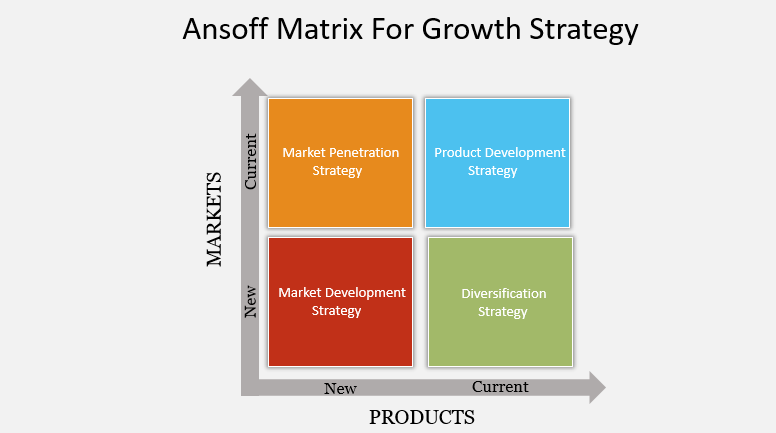
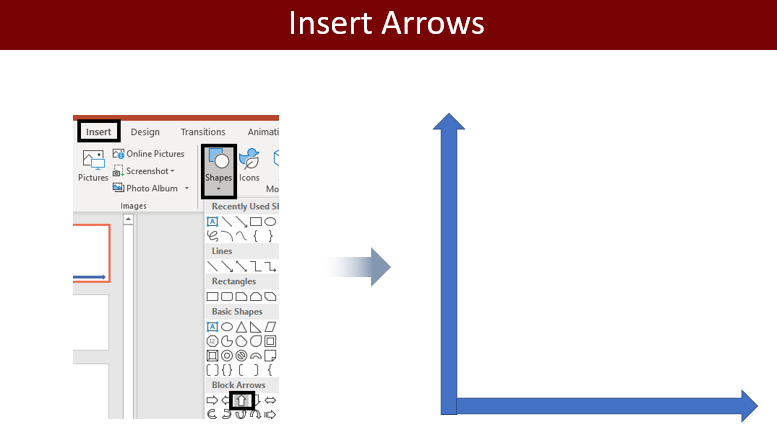
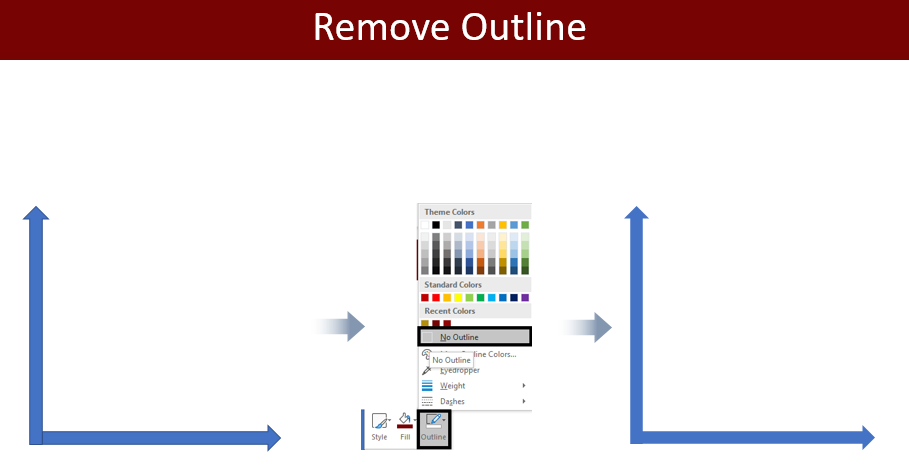
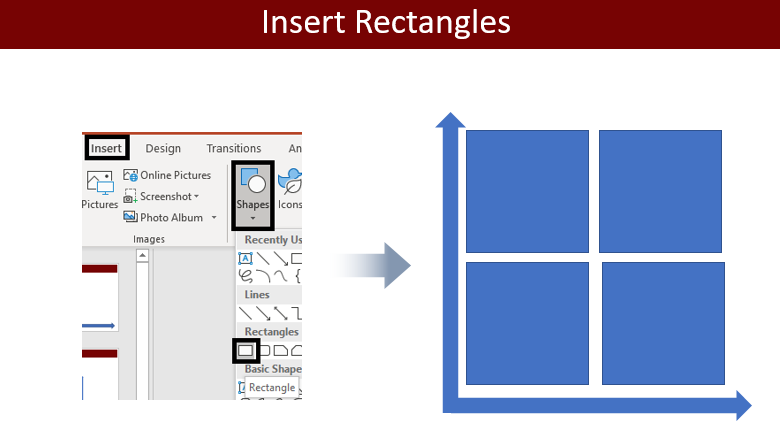 وحدد كل مستطيل. بمجرد تحديد جميع المستطيلات الأربعة، انقر بزر الماوس الأيمن عليها واختر Outline> White Color.
وحدد كل مستطيل. بمجرد تحديد جميع المستطيلات الأربعة، انقر بزر الماوس الأيمن عليها واختر Outline> White Color. جنبًا إلى جنب مع المخطط التفصيلي، أضف ظلًا إلى المستطيلات لتعزيزها بشكل أكبر. يمكنك إضافة الظل إلى المستطيلات بالنقر فوق تنسيق> تأثيرات الشكل> الظلال . تتكون قائمة الظلال من خيارات الظل الافتراضية التي تتراوح من الخارجي والداخلي إلى المنظور. من بين هذه الخيارات، حدد الإزاحة الخارجية: المركز .
جنبًا إلى جنب مع المخطط التفصيلي، أضف ظلًا إلى المستطيلات لتعزيزها بشكل أكبر. يمكنك إضافة الظل إلى المستطيلات بالنقر فوق تنسيق> تأثيرات الشكل> الظلال . تتكون قائمة الظلال من خيارات الظل الافتراضية التي تتراوح من الخارجي والداخلي إلى المنظور. من بين هذه الخيارات، حدد الإزاحة الخارجية: المركز .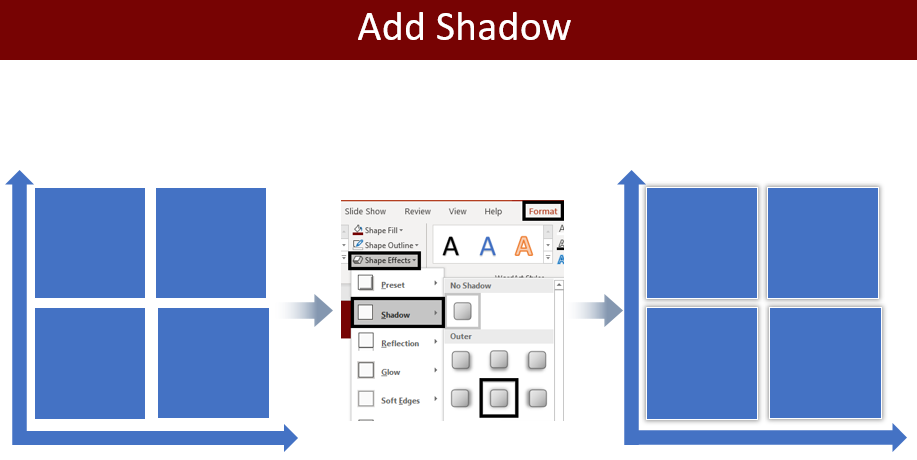 قم بدمج ألوان مختلفة مع المستطيلات الخاصة بك. لملء اللون في المستطيل الخاص بك، انقر بزر الماوس الأيمن على المستطيل المحدد وانقر على تعبئة . اختر أي لون تريده واملأه بالمستطيل الخاص بك. يمكنك أيضًا إنشاء اللون المخصص لك من خلال النقر على خيار المزيد من ألوان التعبئة . كرر هذه الخطوات لكل مستطيل آخر أيضًا.
قم بدمج ألوان مختلفة مع المستطيلات الخاصة بك. لملء اللون في المستطيل الخاص بك، انقر بزر الماوس الأيمن على المستطيل المحدد وانقر على تعبئة . اختر أي لون تريده واملأه بالمستطيل الخاص بك. يمكنك أيضًا إنشاء اللون المخصص لك من خلال النقر على خيار المزيد من ألوان التعبئة . كرر هذه الخطوات لكل مستطيل آخر أيضًا.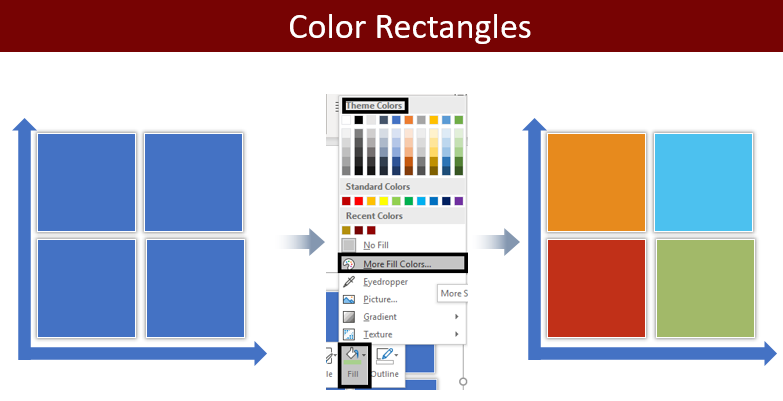 والخطوة التالية هي ملء الأسهم بلون مختلف أيضًا. لهذا انقر بزر الماوس الأيمن على السهم وحدد تعبئة> اختر لونًا من اختيارك.
والخطوة التالية هي ملء الأسهم بلون مختلف أيضًا. لهذا انقر بزر الماوس الأيمن على السهم وحدد تعبئة> اختر لونًا من اختيارك.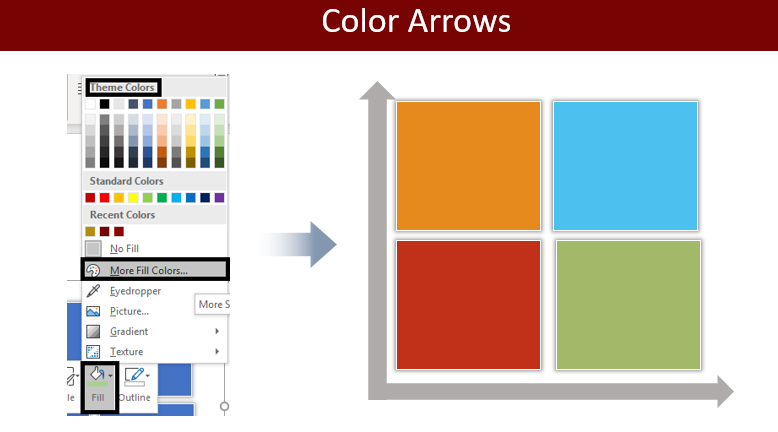 هذه هي الطريقة التي ستبدو بها المصفوفة النهائية. يمكنك تخصيصه حسب رغبتك.
هذه هي الطريقة التي ستبدو بها المصفوفة النهائية. يمكنك تخصيصه حسب رغبتك.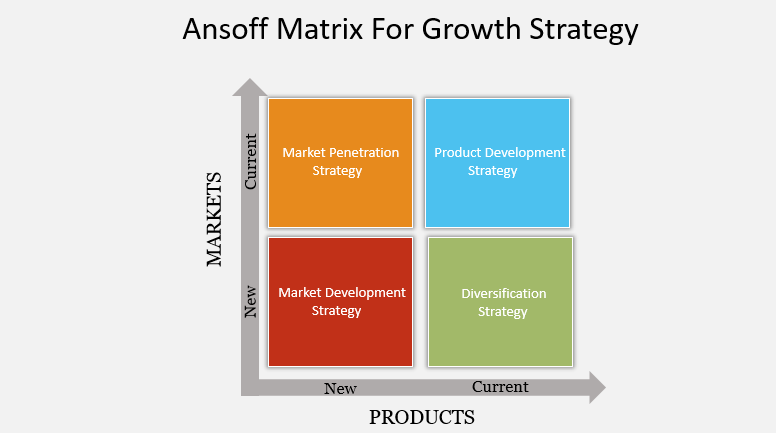 يمكنك أيضًا إنشاء تحليل SWOT وإظهاره باستخدام قالب المصفوفة الأساسي هذا. دعونا نظهر لكم كيف.
يمكنك أيضًا إنشاء تحليل SWOT وإظهاره باستخدام قالب المصفوفة الأساسي هذا. دعونا نظهر لكم كيف.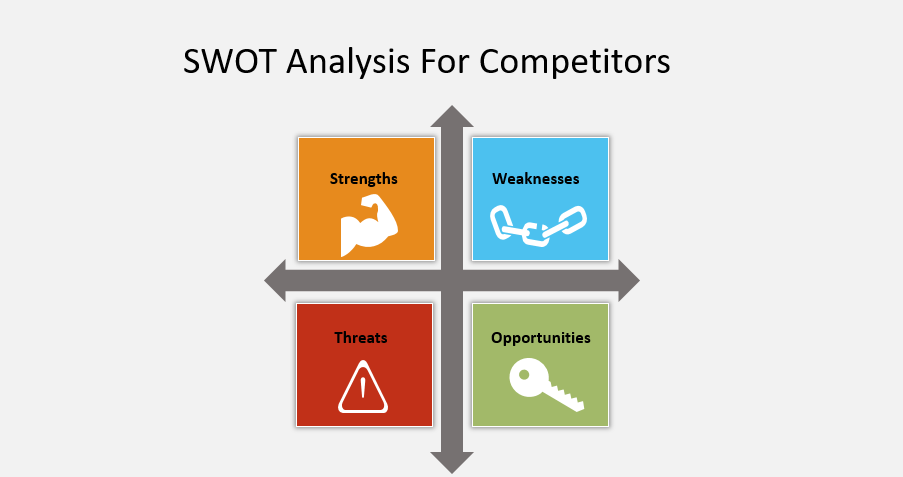 ألم يكن هذا سهلا؟ نحن على يقين أنه في المرة القادمة التي يطلب منك فيها رئيسك إضافة مصفوفة إلى شريحتك، فإن ذلك لن يجعلك تشعر بالتوتر أو التوتر. ولجعل عملك أسهل بكثير، أضفنا أيضًا عددًا قليلًا من أفضل النماذج وأكثرها بحثًا والتي يمكنك تنزيلها واستخدامها في العروض التقديمية الخاصة بك. قوالب Matrix PowerPoint الأكثر شيوعًا على قالب SlideGeeks BCG Matrix PowerPoint: تم إنشاء مصفوفة BCG بواسطة مجموعة Boston Consulting، ومن هنا جاء الاسم. إنها أداة تحليل محفظة الشركات المحترمة ومعروفة. يساعدك على تقسيم أعمالك ومنتجاتك إلى أربعة أرباع بناءً على معدل النمو وحصة السوق النسبية. قم بتنزيل قالب ملفات أفكار العرض التقديمي BCG Matrix Ppt PowerPoint. قالب PowerPoint لمصفوفة دورة الحياة: تم تصميم مصفوفة محفظة دورة الحياة في النهاية لتلبية الانتقادات الموجهة إلى مصفوفة BCG. وهو يشرح كيفية ظهور المنتج ونموه ثم زواله في النهاية مع التركيز بشكل خاص على مراحل النمو والنضج في دورة حياة المنتج. انقر هنا للحصول على حق الوصول الكامل إلى قالب مصفوفة محفظة دورة الحياة المذهل هذا. قالب بوربوينت أشريدج فيت ماتريكس: يساعد Ashridge Fit Portfolio Matrix في تقييم جاذبية العمل الحالي بالنسبة إلى الوالدين. تتكون هذه المصفوفة من متغيرين يتم على أساسهما الحكم على الجاذبية العامة للشركات. أحد المتغيرين هو المنفعة والمتغير الآخر هو الشعور. ومع ذلك، قد تلعب المتغيرات الأخرى أيضًا دورًا مهمًا في القرار النهائي.
ألم يكن هذا سهلا؟ نحن على يقين أنه في المرة القادمة التي يطلب منك فيها رئيسك إضافة مصفوفة إلى شريحتك، فإن ذلك لن يجعلك تشعر بالتوتر أو التوتر. ولجعل عملك أسهل بكثير، أضفنا أيضًا عددًا قليلًا من أفضل النماذج وأكثرها بحثًا والتي يمكنك تنزيلها واستخدامها في العروض التقديمية الخاصة بك. قوالب Matrix PowerPoint الأكثر شيوعًا على قالب SlideGeeks BCG Matrix PowerPoint: تم إنشاء مصفوفة BCG بواسطة مجموعة Boston Consulting، ومن هنا جاء الاسم. إنها أداة تحليل محفظة الشركات المحترمة ومعروفة. يساعدك على تقسيم أعمالك ومنتجاتك إلى أربعة أرباع بناءً على معدل النمو وحصة السوق النسبية. قم بتنزيل قالب ملفات أفكار العرض التقديمي BCG Matrix Ppt PowerPoint. قالب PowerPoint لمصفوفة دورة الحياة: تم تصميم مصفوفة محفظة دورة الحياة في النهاية لتلبية الانتقادات الموجهة إلى مصفوفة BCG. وهو يشرح كيفية ظهور المنتج ونموه ثم زواله في النهاية مع التركيز بشكل خاص على مراحل النمو والنضج في دورة حياة المنتج. انقر هنا للحصول على حق الوصول الكامل إلى قالب مصفوفة محفظة دورة الحياة المذهل هذا. قالب بوربوينت أشريدج فيت ماتريكس: يساعد Ashridge Fit Portfolio Matrix في تقييم جاذبية العمل الحالي بالنسبة إلى الوالدين. تتكون هذه المصفوفة من متغيرين يتم على أساسهما الحكم على الجاذبية العامة للشركات. أحد المتغيرين هو المنفعة والمتغير الآخر هو الشعور. ومع ذلك، قد تلعب المتغيرات الأخرى أيضًا دورًا مهمًا في القرار النهائي.
احصل على قالب Ashridge Fit Matrix المصمم بشكل احترافي. قالب باور بوينت لمصفوفة أنسوف لاستراتيجية النمو: هذه هي المصفوفة التي علمناها لك في برنامجنا التعليمي أعلاه. يعد Ansoff Matrix أحد أشهر النماذج المستخدمة في الإدارة الإستراتيجية من أجل تخطيط المنتج ونمو السوق. تُعرف أيضًا باسم مصفوفة مهمة المنتج لأنها توفر أربع استراتيجيات محتملة لنمو الأعمال وهي اختراق السوق وتطوير السوق وتطوير المنتجات والتنويع. انقر هنا لجعل قالب Ansoff Matrix For Growth Strategy القالب الجذاب خاصًا بك. قالب GE McKinsey Matrix PowerPoint: نوع آخر من المصفوفة هو GE McKinsey Matrix. إنها مصفوفة مكونة من تسعة مربعات تقوم بتقييم محفظة الأعمال والآثار الاستراتيجية. كما أنه يساعد على تحديد أولويات الاستثمار الإلزامي لكل وحدة عمل بطريقة منهجية. انقر على قالب GE-Mckinsey Matrix المذهل هذا للتنزيل. قالب PowerPoint لمصفوفة تقييم المخاطر: تُعرف مصفوفة تقييم المخاطر أيضًا باسم "مصفوفة إدارة المخاطر"، و"مصفوفة تحليل المخاطر"، و"مصفوفة تصنيف المخاطر". فهو يساعد على رسم خطورة الحدث على محور واحد، واحتمال حدوثه على المحور الآخر. ويركز بشكل أساسي على جانبين هما: الخطورة والاحتمالية. انقر هنا لتحميل هذا القالب الآن. قالب PowerPoint التنظيمي من Matrix: لا يحتوي المخطط التنظيمي من Matrix على مجموعة من الأقسام. يتم إنشاؤه وإنشاءه وفقًا للتسلسل الهرمي للمنظمة. تحدد هذه المصفوفة الهياكل الأكثر تعقيدًا للمنظمة والتي تؤكد على الإبداع والابتكار والأهم من ذلك الإبداع. قم بتنزيل قالب المصفوفة التنظيمية الإبداعي هذا. إذا لم ينته سعيك للحصول على المزيد من تصميمات المصفوفة الإبداعية، فقد أضفنا المزيد من الروابط لإرضائك. قوالب مصفوفة مصممة بشكل احترافي: قالب PowerPoint الاحترافي رقم 1 انقر هنا لامتلاك قالب مصفوفة التهديدات هذا. قالب PowerPoint الاحترافي رقم 2 احصل على قالب Matrix المذهل هذا. قالب PowerPoint الاحترافي رقم 3 قم بتنزيل هذه الخريطة الإبداعية باستخدام قالب مخطط المصفوفة. قالب PowerPoint الاحترافي رقم 4 انقر هنا لامتلاك قالب تصميم مصفوفة الخطوات التسع المصمم بشكل احترافي. قم بتنزيل قالب PowerPoint الاحترافي رقم 5 للوصول إلى قالب Ansoff Matrix المعدل. الكرز - اختر القالب المفضل لديك وقم بتطبيقه على العرض التقديمي التالي. أتمنى لك كل خير !

 Home
Home 


 Customer Reviews
Customer Reviews














